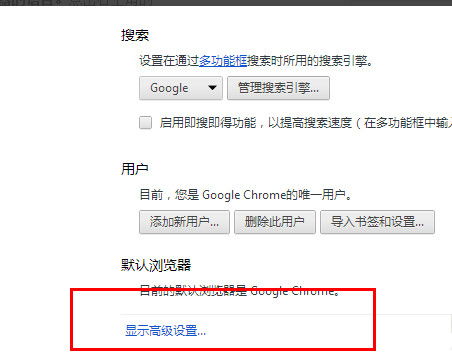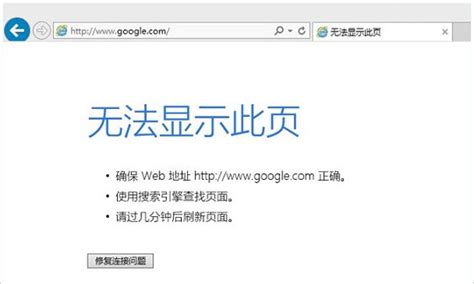Chrome谷歌浏览器为何无法打开网页?
当您在使用Chrome谷歌浏览器时,突然发现无法打开网页,这无疑是一个令人困扰的问题。这种情况可能由多种原因造成,包括但不限于网络连接问题、DNS设置问题、防火墙或安全软件问题、代理服务器设置问题、浏览器缓存问题、浏览器插件或扩展问题、浏览器版本问题以及网页本身的问题。下面,我们将详细探讨这些可能的原因及其相应的解决方法。
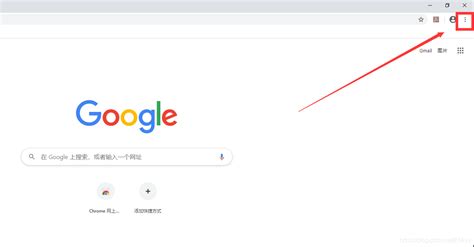
首先,网络连接是浏览器能够正常访问网页的基础。如果您的设备未连接到互联网,或者网络连接不稳定,那么Chrome浏览器自然无法打开网页。为了确认网络连接是否正常,您可以尝试打开其他网页或应用程序。如果其他网页或应用程序也无法打开,那么问题很可能出在您的网络连接上。此时,您可以检查路由器、调制解调器或网络设置,并尝试重新启动这些设备。如果连接问题依然存在,您可能需要联系您的网络服务提供商。
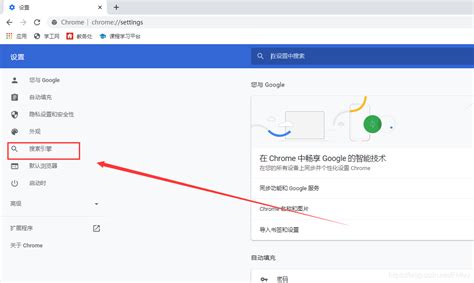
DNS(域名系统)是将域名转换为IP地址的系统,如果DNS设置不正确或出现问题,您的浏览器可能无法找到正确的服务器IP地址,从而无法打开网页。您可以尝试将DNS更改为公共DNS服务器,如谷歌的8.8.8.8和8.8.4.4,这有助于提高网络访问的稳定性和速度。更改DNS设置的方法因操作系统而异,您可以在网络连接的属性中找到DNS设置选项,并进行更改。
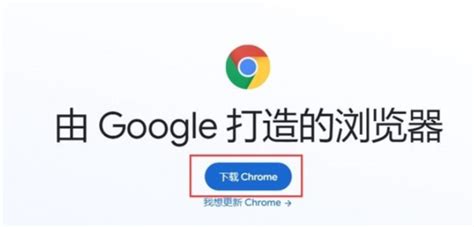
防火墙或安全软件是保护您设备免受恶意软件和网络攻击的重要工具。然而,有时这些软件可能会过于敏感,阻止Chrome浏览器访问互联网。为了解决这个问题,您可以检查防火墙或安全软件的设置,确保Chrome浏览器被允许访问互联网。如果您不确定如何操作,可以尝试暂时关闭防火墙或安全软件,看看问题是否得到解决。但请注意,这样做可能会降低您设备的安全性,因此请务必在问题解决后重新启用这些保护措施。
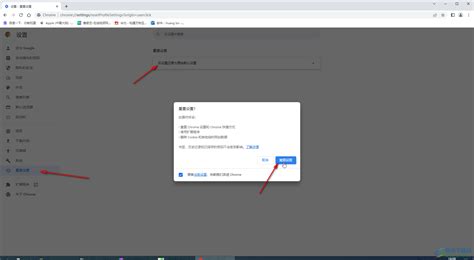
代理服务器设置问题也可能导致Chrome浏览器无法打开网页。如果您在使用代理服务器访问互联网,那么代理服务器的配置错误或故障可能会导致浏览器无法连接到目标服务器。您可以检查代理服务器的设置,并确保其正确配置。如果您不确定如何操作,可以尝试重置代理设置到默认状态。
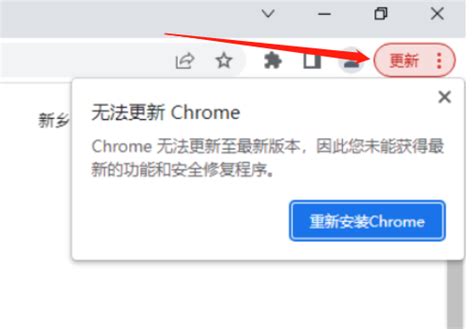
浏览器缓存存储了之前访问过的网页数据,这些数据有助于加快网页加载速度。然而,如果缓存数据过期或损坏,可能会导致浏览器无法正确加载网页。为了解决这个问题,您可以尝试清除浏览器缓存。在Chrome浏览器中,您可以点击右上角的三个点,选择“设置”,然后点击“隐私和安全”下的“清除浏览数据”选项。在弹出的窗口中,您可以选择清除缓存的时间范围,并点击“清除数据”按钮。
浏览器插件或扩展可以增强浏览器的功能,但某些插件或扩展可能与网页冲突,导致浏览器无法打开网页。为了解决这个问题,您可以尝试禁用或删除一些插件或扩展。在Chrome浏览器中,您可以在地址栏输入chrome://extensions/,然后逐个禁用或删除插件或扩展。禁用或删除后,请重新启动浏览器并尝试访问网页。
浏览器版本过旧或与操作系统不兼容也可能导致无法打开网页。为了解决这个问题,您可以尝试更新Chrome浏览器到最新版本。您可以访问Chrome官方网站下载并安装最新版本的浏览器。在更新过程中,请确保您的设备已连接到互联网,并遵循安装向导的指示进行操作。
最后,网页本身可能存在问题,如服务器故障或维护。如果您尝试访问的网页无法打开,您可以尝试访问其他网页以确认是否只有特定网页无法打开。如果只有特定网页无法打开,那么问题可能出在网页本身。此时,您可以等待一段时间后再尝试访问该网页,或者联系网页的管理员以获取帮助。
除了以上提到的解决方法外,还有一些其他措施可能有助于解决Chrome浏览器无法打开网页的问题。例如,您可以尝试重置Chrome浏览器的设置到默认状态。这可以消除错误配置的疑虑,并恢复到最佳状态。在Chrome浏览器中,您可以在地址栏输入chrome://settings/reset,然后点击“恢复设置到初始默认值”按钮。请注意,重置浏览器设置将删除您的所有浏览器数据(如书签、历史记录和Cookie等),因此请务必在执行此操作前备份重要数据。
此外,恶意软件可能会暗中影响您的浏览体验。为了维护设备安全,建议您定期使用反恶意软件工具扫描设备,并及时处理发现的问题。同时,确保从可信的网站下载和安装软件,避免潜在的安全威胁。
总之,Chrome谷歌浏览器无法打开网页的问题可能由多种原因造成。通过检查网络连接、调整DNS设置、清除缓存、禁用扩展、更新浏览器版本以及采取其他措施,您通常可以迅速恢复正常的浏览体验。同时,定期更新浏览器和安全软件、做好防范工作也有助于减少此类问题的发生。希望以上内容能够帮助您解决Chrome浏览器无法打开网页的问题。
- 上一篇: 天翼决好玩吗?相比DOTA如何?
- 下一篇: 揭秘红署夫妇的甜蜜日常
-
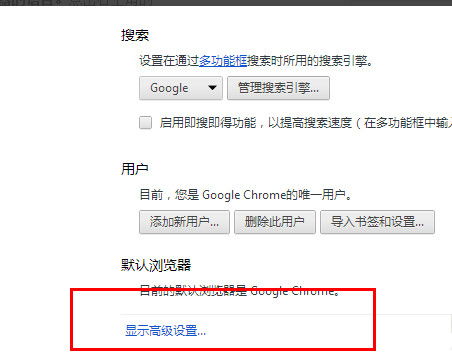 谷歌浏览器翻译网页,轻松几步搞定!资讯攻略10-30
谷歌浏览器翻译网页,轻松几步搞定!资讯攻略10-30 -
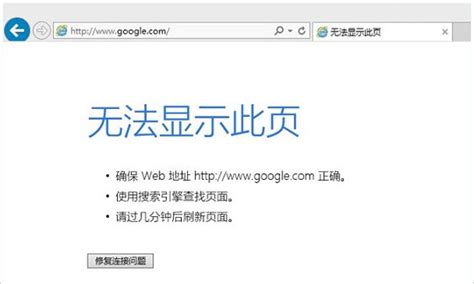 手机谷歌浏览器无法加载网页资讯攻略11-27
手机谷歌浏览器无法加载网页资讯攻略11-27 -
 谷歌浏览器安装阿里旺旺插件为何无效?资讯攻略12-03
谷歌浏览器安装阿里旺旺插件为何无效?资讯攻略12-03 -
 轻松学会网页截屏技巧资讯攻略11-08
轻松学会网页截屏技巧资讯攻略11-08 -
 如何清除地址栏中的网址记录?资讯攻略11-12
如何清除地址栏中的网址记录?资讯攻略11-12 -
 如何访问并打开谷歌浏览器的网上应用商店?资讯攻略10-25
如何访问并打开谷歌浏览器的网上应用商店?资讯攻略10-25